

Od spoločnosti Google nie je k dispozícii žiadna aplikácia aplikácie Disk Google pre iPad a mobilná verzia služby Disk Google sa nenačíta na iPad častejšie ako nie.
Existuje niekoľko spôsobov, ako môžete v službe iPad používať Disk Google, kým čakáme na oficiálnu aplikáciu iPad služby Disk Google.
GoodReader pre iPad je aplikácia v hodnote 5 USD, ktorá sa pripája k službám ukladania na webe v zariadení iPad vrátane služby Disk Google. Aplikácia v ponuke neponúka možnosť Disk Google, ale pripája sa k službe Dokumenty Google, ktorá je teraz Disk Google.
GoodReader umožňuje používateľom sťahovať a používať širokú škálu typov súborov od hudby a filmov až po fotografie, dokumenty a tabuľky. GoodReader môže dokonca rozbaliť zip súbory na iPade. Aplikácia tiež umožňuje používateľom anotovať súbory PDF.
Produktivita zmýšľajúcich užívateľov bude milovať, že GoodReader im umožňuje otvárať súbory z Disku Google v aplikáciách iPad, ako sú Stránky, Čísla, iBooks, SignMyPad a mnoho ďalších.
Ako používať Disk Google na iPade
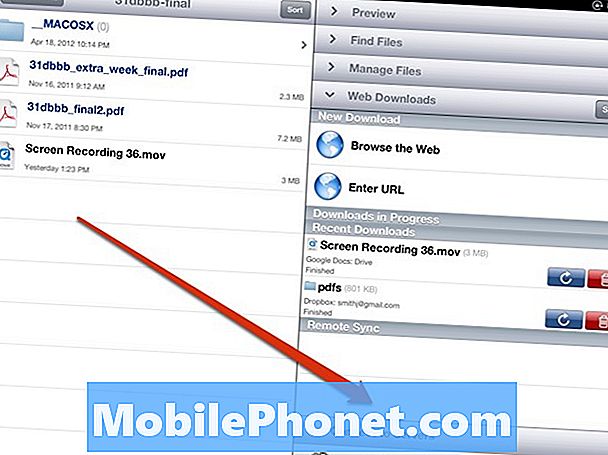
1. Nákup a stiahnutie GoodReader, potom otvorte aplikáciu a kliknite na Pripojenie k serverom na pravej strane iPadu.
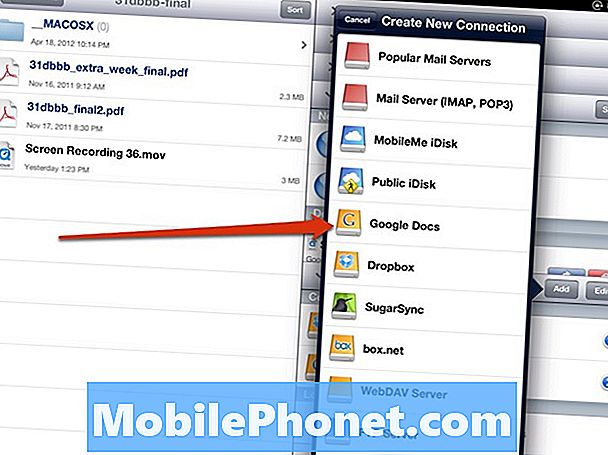
2. Klepnite na Google Dokumenty.
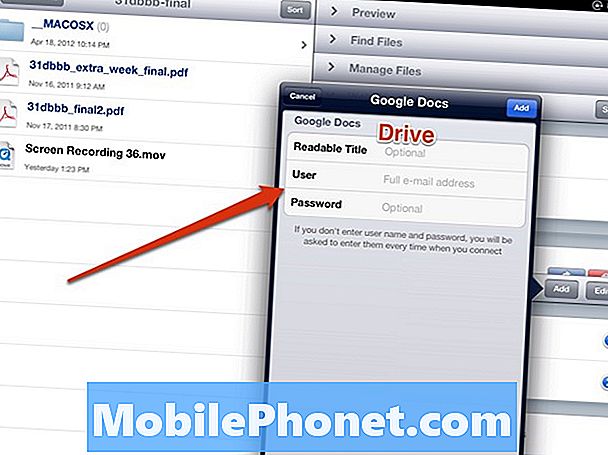
3. Názov priečinka Drive, Zadajte svoj plný Gmail adresa a Gmail heslo, (Na tomto účte musíte mať Disk Google aktívny)
4. Nové pripojenie služby Disk Google sa teraz zobrazí v zariadení iPad Pripojenie k serverom časť.
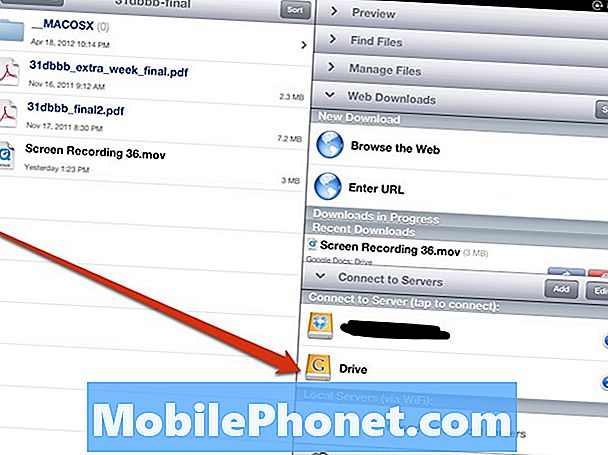
5. Klepnite na pohon pristúpiť Disk Google z iPadu.
Teraz je možné sťahovať a používať väčšinu súborov z Disku Google na iPade. Niektoré z nich sa zobrazia a otvoria v aplikácii GoodReader a ďalšie sa otvoria v dostupných aplikáciách iPad.
Bol som schopný stiahnuť a používať súbory PDF, video súbory, dokumenty a tabuľky na reklamu bez akýchkoľvek problémov.
Počas čakania na oficiálnu aplikáciu Google Drive iPad je GoodReader najlepším spôsobom, ako používať aplikáciu Disk Google na iPade.

